 StratusftServer容错服务器软件安装和配置手册
StratusftServer容错服务器软件安装和配置手册
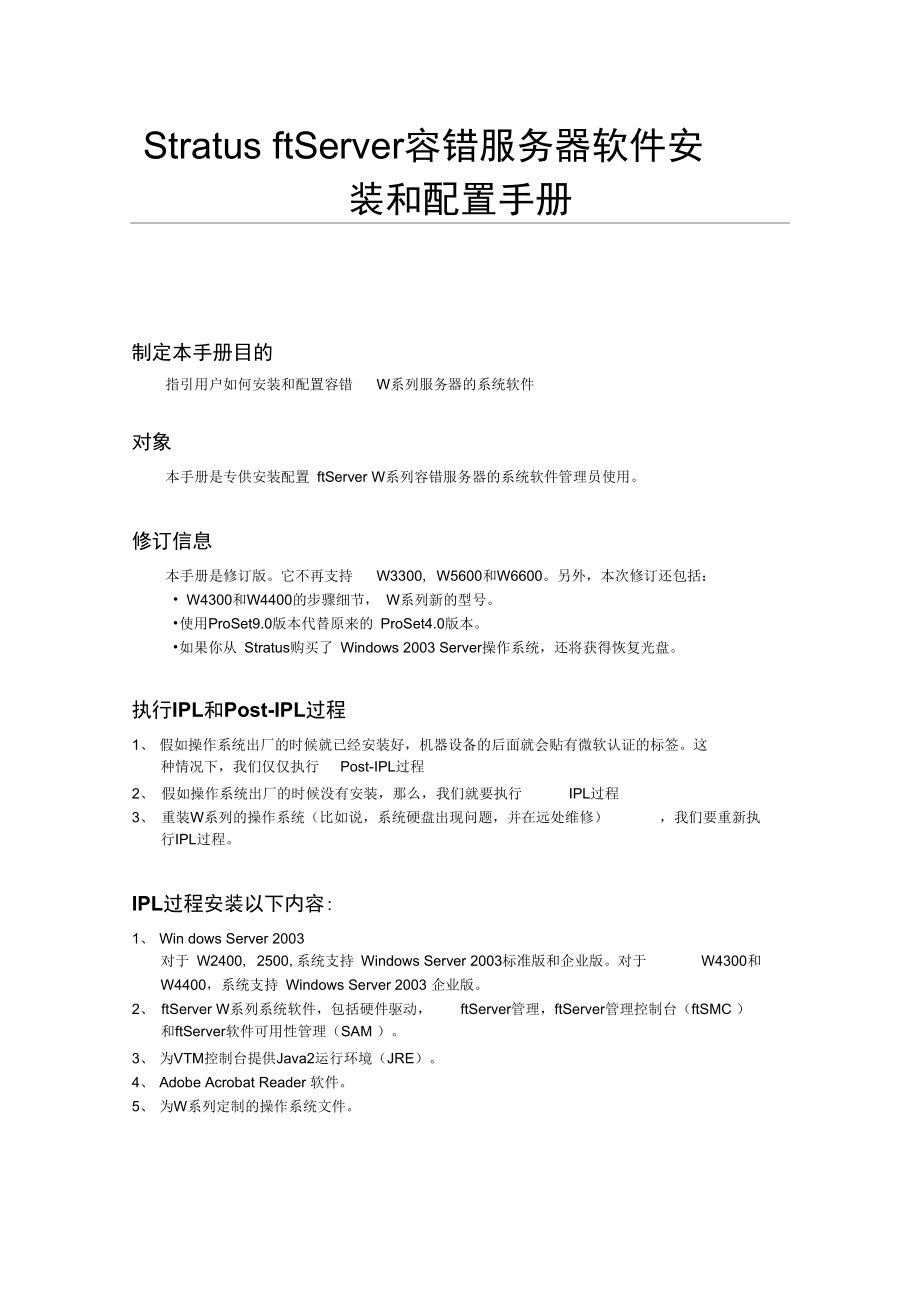


《StratusftServer容错服务器软件安装和配置手册》由会员分享,可在线阅读,更多相关《StratusftServer容错服务器软件安装和配置手册(7页珍藏版)》请在装配图网上搜索。
1、Stratus ftServer容错服务器软件安装和配置手册制定本手册目的指引用户如何安装和配置容错W系列服务器的系统软件对象本手册是专供安装配置 ftServer W系列容错服务器的系统软件管理员使用。修订信息本手册是修订版。它不再支持W3300, W5600和W6600。另外,本次修订还包括: W4300和W4400的步骤细节, W系列新的型号。使用ProSet9.0版本代替原来的 ProSet4.0版本。如果你从 Stratus购买了 Windows 2003 Server操作系统,还将获得恢复光盘。执行IPL和Post-IPL过程1、假如操作系统出厂的时候就已经安装好,机器设备的后面就
2、会贴有微软认证的标签。这种情况下,我们仅仅执行Post-IPL过程2、 假如操作系统出厂的时候没有安装,那么,我们就要执行IPL过程3、 重装W系列的操作系统(比如说,系统硬盘出现问题,并在远处维修),我们要重新执 行IPL过程。IPL过程安装以下内容:1、Win dows Server 2003对于 W2400, 2500,系统支持 Windows Server 2003标准版和企业版。对于W4300和W4400,系统支持 Windows Server 2003 企业版。2、 ftServer W系列系统软件,包括硬件驱动,ftServer管理,ftServer管理控制台(ftSMC ) 和
3、ftServer软件可用性管理(SAM )。3、为VTM控制台提供Java2运行环境(JRE)。4、Adobe Acrobat Reader 软件。5、为W系列定制的操作系统文件。有关IPL的建议:1、 假如操作系统已经安装,但没有正确运行,你无法判断是 Windows操作系统的原因,还是ftServer系统软件的原因的话,重装IPL。2、 为实现容错,安装完后做DRD实现镜像功能。这个操作既不属于IPL操作,也不属于Post-IPL 操作。3、 不要试图单独作用Windows Server 2003软件光盘安装或重装操作系统。而应该使用ftServer W系列系统软件光盘执行IPL安装过程。
4、ftServer系统软件包含了正常运行系统所必需的定制驱动软件。4、 安装完IPL后,系统会自动生成一个名为Versiondate.plt的文件,它包含了安装信息。 这样,Stratus客户服务中心或者你授权的服务代表就可以查看这个文件来分析安装过程中出现的问题。这个文件的路径是:ProgramFiles%StratusCustomerService Version Reports5、快速安装检查工具,在安装完IPL 后,同样在文件夹%ProgramFiles%Stratus CustomerserviceInstallcheck 仓U建一个名为 Postcheck_yyyy_mm_dd_hh
5、_mm.txt 的文件, 在这个文件名中,yyyy_mm_dd_hh_mm表示文件创建的年,月,日,小时和分钟。6、这个快速安装检查工具校验以下内容: Stratus应用程序是否被正确地安装。 Stratus驱动程序的版本是否正确。 Stratus MOF (管理对象格式)是否正确地被编译。 除了系统启动所运行的服务,Stratus的服务是否被安装和启动。 第三方应用软件是否被正确地安装。 Hotfixes软件是否被正确地安装。7、不要试图从网络驱动器启动操作系统。最小化安装工作表在你开始安装IPL或进行最小化安装,系统将会提示你输入如下表所提示的信息:设置描述记录区域设置第一个定制化页面是一
6、般设置(例如位置和语言),另一个是输入位置默认设置即可用户名和 机构执行安装的用户需要输入自己的用户名必须输入一个已被授权允许安装操作系统的机构名用户名:机构:产品密钥假如操作系统出厂前已经被安装,那么你不需要这个产品密 钥假如操作系统没有安装,这个产品密钥就在安装光盘或安装 文档的封面上产品密钥:授权模式Windows 2003 Server支持两种授权模式:每用户和每服务器 假如选择每设备或每用户,每台访问服务器的电脑都必须要 有一个单独的访问许可,一旦选择了这个模式,以后就不可 以更改为每服务器的模式假如选择每服务器,每个连到服务器的连接都必须要有自己 单独的访问许可,一旦选择了这个模式
7、,以后还可以更改为 每设备或每用户模式选择一个: 每设备或每用 户:每服务器:系统名和 管理员密系统的名称是在网络中不冋于其它电脑名唯一名称。你赋予 的这个名称以后可以更改。推荐你向你的网络管理员申请这System Name:码个名称。管理员密码是在安装过程中由 windows 2003 server自动为管 理员帐号创建的,登录的用户名是 admi nistrator。牛记这个密 码。Admi nistrator password:日期和时间设置使用这个对话框去设置日期,时间和时区。默认设置即可网络设置如果你有一个简单的对等网,你可以选择典型设置。 要配置高级的网络选项,或者增加更多的服务,
8、点击自定义 设置。假如你选择自定义,会有更多的提示信息。注意:如果要加入域,首先要正确地设置网络。让网络管理 员正确配置你的网络。选择一个: 典型设置:自定义设置:工作组或域你必须加入工作组或域。一个工作组是指冋一个工作组的一台或者多台电脑。加入工作组,必须自己提供一个新的工作组名,或者使用win dows建议的工作组名域是作为网络一部分的一组电脑,由域管理员进行管理,共 享一个共同的目录数据库。加入域需要提供你想加入域的帐 号,在安装过程中加入域,提供一个已经存在的域名称,以 及你的用户名和密码工作组或域:准备IPL安装1、确保你已经准备好以下光盘: ftServer W系列系统软件光盘 f
9、tServer W 系列StrataDOC文档光盘 以下任一:为 W4300 或 W4400 准备的 Microsoft Windows 2003 企业版光盘。为 W2300准备的 Microsoft Windows 2003 标准版光盘假如你准备执行灾难恢复方案,并且操作系统已经在出厂的时候安装好,那么就需要 ftServer操作系统的恢复光盘。注意:如果客户自己提供操作系统光盘,确保光盘中只包含有一个操作系统。如果光盘中含有超过一个以上的操作系统,那么IPL安装将不会被正确地安装。备份介质。如果你执行灾难恢复方案,并要求备份系统,那么你必须有了一个能够恢复的备份。2、连上系统的显示器、鼠标
10、和键盘。你可以选择直接连接或者通过显示器、鼠标键盘共享 器连接。3、 如果你在一台已经安装早期版本软件的服务器上执行IPL操作,要检查 BIOS、VTM和BMC硬件是否已经升级。即使是一个新的操作系统,也要确保VTM硬件最新。4、确保你要安装ftServer W系列系统软件的硬盘已经放入了以下位置:-在ftServer W2300系统的机架上,系统最上面插槽的左边。-在ftServer W2300塔式结构上,系统最左边插槽的下面。-在ftServer W4300或4400机架式结构上,系统顶部模块的最底部插槽。-在ftServer W4300或4400塔式结构上,系统左边模块的最右边插槽。5、
11、不要接入其他的硬盘。完成IPL安装后,我们再接入硬盘做镜像。执行IPL安装执行IPL安装大约需要2个小时,如果在安装过程中配置系统还需要更多的时间。1、假如系统已经通电,在安装 IPL之前移走电源,对系统而言,移走电源就是关机。2、假如你的存储模块连到了系统,断开连接。3、开机。 检查你连接到AC电源接口的电源线是否已经插紧。如果系统连接的是接线板(PDUs),确保这些接线板已经和 AC电源接口连好,接线板开关已经打开。 给显示器通电 给系统通电。按下电源开关。对于W4300和W4400而言,按下模块上的电源按钮,按钮上的LED显示灯会发出绿光。4、 把ftServer W系列的系统光盘放入光
12、驱。对于 W4300和W4400而言,光盘放入光驱, 光驱上的LED显示灯会发出绿光。5、禁用启动监控。 当系统开始启动,进程条开始填充的时候,按F2进入BIOS设置程序。一个进入设置的消息会显示,几分钟后BIOS开始运行的时候,这个设置信息会消失。 使用键盘上向右的箭头键选择stratus标签。 使用键盘上向下的箭头键选择Monitoring Configuration. 按回车。 使用键盘上向下的箭头键选择Boot Monitoring.使用+”按键改变它的值为Disable” 敲击“ F10”。在设置确认对话框,选择“Yes”并敲回车保存设置并退出BIOS程序。在你退出BIOS程序后,系
13、统将重启。提示:禁用启动监控功能是为了在安装IPL过程中阻止几个不必要的重启。6、从光盘启动 确保ftServer W系列系统光盘已经放入了光驱中。 当系统开始启动,进程条开始填充的时候,按下ESC按键。这时会出现进入设置的消息框,在启动菜单出现之前,这个消息框会消失。在启动菜单上,选择CD-ROM Drive. 按下Enter键。 当出现消息“按任意键从光盘开始启动”时,按下键盘上的任一键。7、在接下来的几分钟里,会出现以下消息 一个提示消息: Starting Stratus Tech no logies In itial Program Load 一个Windows XP的动画界面 一个
14、黑色的屏幕,然后是一个蓝色的屏幕,但没有文字。 一个Stratus ftServer的动画界面。8、 在“Start ftServer W Series System Software IPL ” 的对话框中,选择默认的设置,运行 “the Initial Program Load for ftServer W Series System Software Release 4.0.0.0”,然后点击“ Next ”。 有一个对话框会建议你禁用启动监控功能,如果你已经在 BIOS设置里面禁用了启动监控功能,你就不必再重复这个步骤了。 在“ Open a session in the Window
15、s Preinstallation Environment ”选项,打开一个 WinPE 命 令行。 除非CAC援助中心或者你授权的Stratus服务代表,千万不要使用“use the customizedCD ”选项。9、 如果这块硬盘作为一块动态硬盘先前已经安装和配置好了,会有提示问你是否准备把这块硬盘回复到一块基本硬盘。点击“Yes”把这块硬盘回复到一块基本硬盘,删除这块硬盘的分区,继续执行IPL。注意:将动态硬盘数据回复到基本硬盘中时,将删除这块硬盘上的所有数据 。如果你需要保存这块硬盘上的数据,请点击“No ”取消IPL,并将硬盘上的数据保存至备份设备。你点“ Yes”后系统会重启。
16、确保再次按下“ ESC”从光盘启动,并注意消息提示“Press anykey to boot from CD-ROM ”。10、进行以下任一操作: 假如这个硬盘不包含有任何分区,根据提示去指定你要IPL创建分区的大小,指定的这个值必须在硬盘分区允许的最大值和最小值之间,这个范围会有对话框提示。注意:如果你想使用磁盘管理工具像动态磁盘那样配置系统硬盘,要确保你创建的硬盘分区大小和你想要的大小相等。磁盘被激活后如果想再改变分区的大小,就需要借助第三方工具了。 如果你准备安装IPL的磁盘分区不足16G,例如,当你用IPL去恢复一个损坏的系统,IPL会提示你会擦掉磁盘的数据,点击“Yes”擦掉硬盘。注
17、意:擦掉磁盘会删除所有的分区和数据,如果要保护磁盘数据, 点击“ No ”取消执行IPL,并备份数据到备份设备。当你点击“Yes”后系统会重启。确保再次按下“ESC”从光盘启动,并注意提示信息“Press any key to boot from CD-ROM ”,接下来再按提示进行操作。 如果你准备安装IPL的磁盘分区大于16G,IPL会提示你选择一个分区进行安装: 要选择一个分区,按以下操作:C:)OK ”让安装程序格式化分区。IPL保护起来。-在磁盘的分区列表上点击一个分区作为系统盘(通常会选择 -点击“ Add ”,再点击“ Next ”。-当出现“ Formatting drive
18、C: ”的消息提示的时候,点击“ 注意:如果磁盘还有其他的分区,那么这些分区上的数据会被11、根据提示完成IPL的预安装步骤。12、如果安装过程中出现 “ The setup script file does not con tain a valid product ID ”,点击OK ”, 接下来,在输入产品ID的对话框中,输入产品的ID并点击“ Next”。假如你要使用ftServer操作系统恢复光盘,你会被提示要求提供产品系列号。13、 在预安装完成对话框中,点击“Restart”。假如系统出现对话框后被闲置很长的时间,一个“Unlock Computer”的对话框会弹出来要求你登录,你
19、不必输入密码就可以继续安装。14、 在接下来的几分钟里,系统会复制文件和进行安装Windows系统更新(hotfixes),会有 几次重启电脑。注意:当有“ Manage your server”对话框出现的时候,不用管它。15、当“ Windows Setup Completed ”对话框出现的时候,按提示操作。16、在系统重启和执行 post-IPL之前,可能会有几分钟的等待。执行Post-IPL过程IPL假如Windows 2003和ftServer W系列系统软件已经进行了预安装,或者你刚刚执行完 操作,那么接下来执行 Post-IPL操作。检查清单:执行 Post-IPL过程1、假如
20、你还没有完成,就先完成最小化安装工作表。2、响应最小化安装提示。3、完成Post-IPL过程。注意:开始这个过程之前,要注意在版本信息中检查最新的系统信息和ftServer系统软件的信息:ftServer系统软件(R004W)在ftServer W系列文档光盘中随系统配送。响应最小化安装提示:1、 假如你刚刚执行完IPL,可以跳到下一步,否则,执行IPL。2、当Welcome to the Windows Setup Wizard ”开始的时候,按照最小化安装的提示进行。如果你被提示要求再次输入产品系列号,按提示输入,即使你在安装IPL的时候已经输入过产品系列号。如果你使用的是ftServer
21、操作系统恢复光盘就不会有输入产品系列号的提示了。当最小化安装完成的时候,系统会要求重启。注意:假如系统包含有VTM,在系统重启之后,鼠标和键盘会出现反应迟钝的现象,这种情况是正常的,这时操作系统把虚拟键盘和虚拟鼠标当作是新的硬件,会有一小段时间的延时。完成Post-IPL操作1、当出现Welcome to Windows ”对话框时,按下Ctrl+Alt+Del ”。2、 完成最小化安装后,输入管理员帐号和密码登录,并点0K。3、两个最终用户许可协议(EULAs )会出现:-对最终用户许可协议选择合适的语言。如果你选择“显示”协议的内容,看完后点击“close”,如果你同意协议内容,选择我接受
22、协议内容,点击Continue ”-选择你是否想显示微软快速安装工程EULA补充协议,如果你选择显示协议内容,看完后点击“ Close”,如果你同意协议内容,选择我接受协议内容,点击“Continue”4、 安装程序提供第三方软件运行。确保已经安装以下软件,如果缺少以下软件,Stratus有 可能会出现对系统的不支持。-当“ Java 2 Run time Environment Wizard ”提示出现时,根据提示安装JRE,接受协议许可,和接受对话框的默认设置。-当“ Acrobat Reader ”开始的时候,根据提示安装Acrobat Reader。(这个 Acrobat Reader
23、 安装对话框在安装的过程中可能变得部分的灰暗,点击对话框让它显示正常)注意:如果第三方软件安装完成对话框出现时,点击“ No, I will restart my computer later ”, 并接下来点击“ Finish ”。如果你现在重启系统,这个安装将不会完全完成。5、当安装出现“ IPL Completed ”对话框,点击“ Restart”6、 当系统开始启动,进程条开始充满的时候,按F2进入BIOS设置程序。在BIOS设置程 序里,按F9恢复默认设置,再按 F10退出BIOS设置程序。你必须恢复默认设置进行启动 监控。注意:如果完成IPL后,你没有打开启动监控程序,将会危及系
24、统的容错功能。7、 系统重启后,重新登录。“ The Stratus Software Version Reporter ”窗口将会显示几分钟。8、快速安装检查工具对话框会出现,并自动运行。这个工具会检查升级是否完成和系统是否恢复到完全正常的操作。点击“ESC ”退出快速安装检查工具对话框。9、 启动ftServer管理控制台(ftSMC )并确保所有硬件在线并可操作。要启动ftServer,双 击桌面上ftServer管理工具的快捷方式。有关ftServer更多的信息,可参考在线帮助和ftServer W系列系统管理员向导(R014W )。10、要查看ftServer W 系列文档,双击桌面
25、上ftServer Help and Manuals ”的快捷方式。11、连接或者打开存储模块的电源。12、 如果你和系统相连的是EMC的存储设备,按以下操作:-下载和安装最新的 QLogic光纤通道 Windows 2003驱动:参看ftServer W 系列:参考连到 EMC CLARiiON? and Symmetrix? 存储系统的 U525 或U526PCI适配器向导(R461),按操作指示进行下载,解压缩和安装驱动。参看EMC CLARiiON AX100 连到ftServer的存储设备(R565),提供连接 AX100存 储系统的U531光纤通道PCI适配器,接操作指示进行下载,解压缩和安装驱动。-安装EMC PowerPath软件。从 EMC处查看 PowerPath文档。-连接存储设备到ftServer W系列服务器。如果存储设备是存储区域网络的一部分,把系统 加入到存储区域网络。13、配置你的系统。按以下步骤操作: 做磁盘镜像 如果你的系统包含有 VTMs,确保VTMs包含最新的硬件。 使用PROSet配置以太网口,把它们加入到组。 关闭 Windows Server 2003的自动更新功能。
- 温馨提示:
1: 本站所有资源如无特殊说明,都需要本地电脑安装OFFICE2007和PDF阅读器。图纸软件为CAD,CAXA,PROE,UG,SolidWorks等.压缩文件请下载最新的WinRAR软件解压。
2: 本站的文档不包含任何第三方提供的附件图纸等,如果需要附件,请联系上传者。文件的所有权益归上传用户所有。
3.本站RAR压缩包中若带图纸,网页内容里面会有图纸预览,若没有图纸预览就没有图纸。
4. 未经权益所有人同意不得将文件中的内容挪作商业或盈利用途。
5. 装配图网仅提供信息存储空间,仅对用户上传内容的表现方式做保护处理,对用户上传分享的文档内容本身不做任何修改或编辑,并不能对任何下载内容负责。
6. 下载文件中如有侵权或不适当内容,请与我们联系,我们立即纠正。
7. 本站不保证下载资源的准确性、安全性和完整性, 同时也不承担用户因使用这些下载资源对自己和他人造成任何形式的伤害或损失。
最新文档
- 市场营销沟通与促销策略教学课件2
- 市场营销活动策划及执行教学课件
- 福清美食鉴赏资料课件
- 小学语文S版四年级(下册)滥竽充数课件
- 粉体表面处理技术规范课件
- 小学语文S版三年级(下册)语文百花园二课件
- 小学语文S版三年级下册知识清单课件第五单元
- 市场营销概论-课件
- 小学道德与法治(部编版)《我的家庭贡献与责任》优质ppt课件
- 小学语文S版四年级上册知识清单课件第三单元
- 小学常规教学工作与教学改革课件
- 粉末性能及其测定课件
- 福建七年级生物上册-6.1种子萌发形成幼苗(第1课时-种子的结构)讲义-(新版)北师大版课件
- 小学语文S版六年级下册归类复习课件之现代文阅读【三】说明文、简单议论文
- 疯狂三天三夜增员宣导稿具体举措课件
